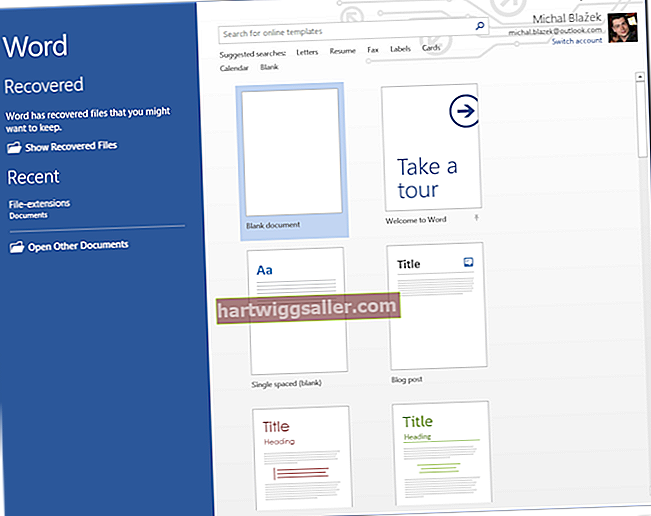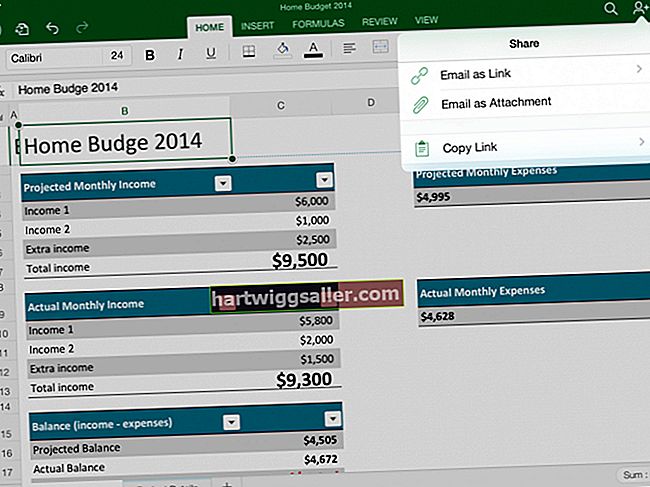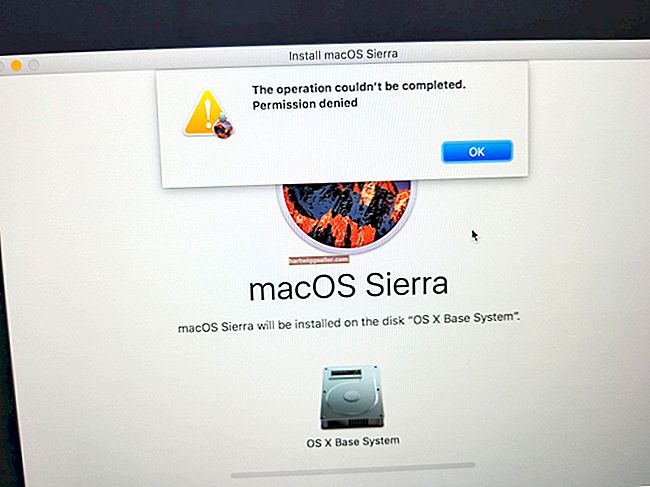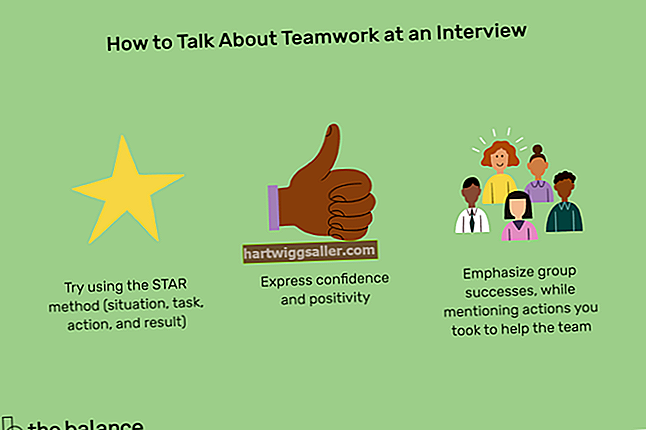অ্যাপল দ্বারা বিকাশ করা মিডিয়া প্লেয়ার আইটিউনস আপনার অডিও ট্র্যাকগুলি সংগঠিত করতে লাইব্রেরিটি ব্যবহার করে। আপনি যদি কোনও ব্যবসা পরিচালনা করেন তবে গ্রন্থাগারটি আপনাকে আপনার কর্মীদের প্রশিক্ষণ উপকরণ এবং আপনার ক্লায়েন্টদের জন্য উপস্থাপনা উপকরণগুলি সংগঠিত করতে সক্ষম করে। যদি আপনাকে এই অডিও ফাইলগুলি উইন্ডোজ মিডিয়া প্লেয়ার লাইব্রেরিতে পেতে হয় তবে আপনাকে একটি ফোল্ডারে আইটিউনস মিডিয়া একত্রীকরণ করতে হবে এবং তারপরে এই ফোল্ডারটি স্ক্যান করতে এবং উইন্ডোজ সমস্ত ট্র্যাকগুলি তার লাইব্রেরিতে আমদানি করার জন্য উইন্ডোজ মিডিয়া প্লেয়ারটি কনফিগার করতে হবে।
1
আইটিউনস চালু করুন, "সম্পাদনা করুন" ক্লিক করুন এবং মেনু থেকে "পছন্দসমূহ" নির্বাচন করুন।
2
পছন্দ উইন্ডোটির শীর্ষে "অ্যাডভান্সড" ট্যাবটি ক্লিক করুন এবং তারপরে "আইটিউনস মিডিয়া ফোল্ডারটি সংগঠিত করুন" এবং "লাইব্রেরিতে যুক্ত করার সময় আইটিউনস মিডিয়া ফোল্ডারে ফাইলগুলি অনুলিপি করুন" নির্বাচন করুন check
3
"আইটিউনস মিডিয়া ফোল্ডার অবস্থান" বাক্সে পথটি নির্বাচন করুন এবং ক্লিপবোর্ডে অনুলিপি করতে "Ctrl-C" টিপুন। প্রয়োগ করতে এবং নতুন সেটিংস সংরক্ষণ করতে "ঠিক আছে" ক্লিক করুন।
4
"ফাইল" ক্লিক করুন, "লাইব্রেরি" নির্বাচন করুন এবং "লাইব্রেরি সংগঠিত করুন" এ ক্লিক করুন। আইটিউনস লাইব্রেরিতে সমস্ত মিডিয়া ফাইলগুলি আইটিউনস মিডিয়া ফোল্ডারে অনুলিপি করতে "ফাইলগুলি একত্রীকরণ" চেক বাক্সটি নির্বাচন করুন এবং "ওকে" ক্লিক করুন। আপনার সম্পূর্ণ আইটিউনস লাইব্রেরি এখন ফোল্ডারে সংহত হয়েছে যা "আইটিউনস মিডিয়া ফোল্ডার অবস্থান" বাক্সে তালিকাবদ্ধ রয়েছে।
5
উইন্ডোজ মিডিয়া প্লেয়ার চালু করুন, "সংগঠিত করুন" ক্লিক করুন "লাইব্রেরিগুলি পরিচালনা করুন" নির্বাচন করুন এবং "সংগীত" এ ক্লিক করুন। সংগীত গ্রন্থাগার অবস্থান উইন্ডো পপ আপ।
6
একটি ফাইল ব্রাউজার খোলার জন্য "যোগ করুন" বোতামটি ক্লিক করুন, ডিফল্ট পাথ নির্বাচন করতে উপরের ঠিকানা বারের অভ্যন্তরে একবার ক্লিক করুন এবং আইটিউনস মিডিয়া ফোল্ডারের পাথের সাথে প্রতিস্থাপন করতে "Ctrl-V" টিপুন। মিডিয়া ফোল্ডারে নেভিগেট করতে "এন্টার" টিপুন এবং উইন্ডোজ মিডিয়া প্লেয়ার দ্বারা পর্যবেক্ষণ করা ফোল্ডারগুলির তালিকায় ফোল্ডারটি যুক্ত করতে "অন্তর্ভুক্ত ফোল্ডার" ক্লিক করুন।
7
আইটিউনস মিডিয়া ফোল্ডার থেকে উইন্ডোজ মিডিয়া প্লেয়ারে সমস্ত গান আমদানি করতে "ওকে" ক্লিক করুন। সমস্ত মিডিয়া ফাইল লাইব্রেরিতে আমদানি না করা অবধি উইন্ডোজ মিডিয়া প্লেয়ারের নীচের ডানদিকে "আপডেট মিডিয়া লাইব্রেরি" বার্তা প্রদর্শিত হবে।